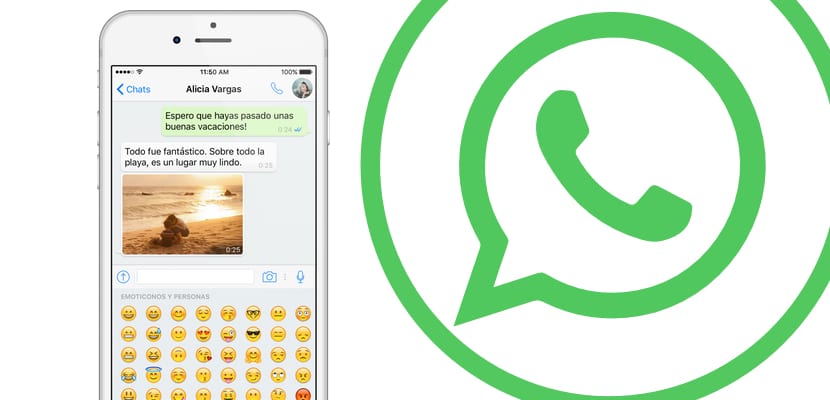
가끔은 내가 아주 최근에했던 것처럼 일련의 재앙적인 불행으로 인해 iOS 기기, 특히 iPhone을 완전히 복원하는 것 외에 다른 옵션이 없습니다. 오늘날 대부분의 콘텐츠가 iCloud 또는 Google Drive와 같은 일부 유형의 클라우드에 연결되어 있다는 것은 사실입니다.따라서 WhatsApp 대화를 iPhone에서 계속 유지하기 위해 복구 할 수있는 많은 가능성이 있습니다.
그것이 바로 우리가 당신을 데려오는 것입니다 Actualidad iPhone, 많은 문제 없이 iPhone에서 WhatsApp 대화를 복구할 수 있는 다양한 방법이 포함된 튜토리얼입니다. 하도록 하다, iPhone에서 WhatsApp 대화를 복구하는 방법에 대한 질문이있는 경우 올바른 위치에 왔습니다.
우리는 발생할 수있는 다양한 상황을 고려하여 작은 둘러보기를 할 것입니다. 이것이 우리가 WhatsApp 대화를 잃어버린 진짜 이유입니다. 종종 사진 자체 나 다운로드 한 응용 프로그램 목록보다 더 중요합니다. .
WhatsApp 채팅 사본을 만드는 방법

아직 기기를 복원하지 않으 셨나요? WhatsApp 대화를 항상 백업 할 수 있도록 빠르고 쉽게 백업 사본을 생성 할 시간이되었습니다. 응용 프로그램 자체는이 채팅 동기화를 즉시 수행 할 수있는 가능성을 제공합니다.또는 다른 한편으로 이러한 유형의 문제를 완전히 잊을 수 있도록 주기적으로 수행되도록 구성하십시오.
연속 백업을 생성하도록 WhatsApp을 구성하려면 우리는 섹션으로 이동해야 설정 응용 프로그램 자체 내에서. 우리는 옵션을 선택할 것입니다 채팅 내부에는 하위 메뉴가 있습니다. 채팅 백업. 들어가면 우리에게 자동 복사. 다양한 옵션 중에서 선택할 수 있습니다. 매일; 월간 간행물; 매주 또는 복사하지 마십시오.
당신이 원하는 것이 지금 바로 채팅의 백업을 만드는 것이라면 우리는 옵션을 클릭 할 것입니다 백업 지금 보시다시피 파란색으로 표시됩니다. 이 백업은 비디오 포함 여부 및 저장 한 채팅 수에 따라 달라 지므로 WhatsApp 또는 WhatsApp 채팅을 백업 할 때 WiFi 연결에 연결하는 것이 좋습니다. 그렇지 않으면 완전히 할 수 있습니다. 단 몇 분만에 데이터 속도를 낭비하십시오. 또한이 채팅 백업은 당시 iCloud 서버가 제공하는 성능에 따라 약간의 시간이 걸릴 수 있습니다.
WhatsApp 대화를 복구하는 방법
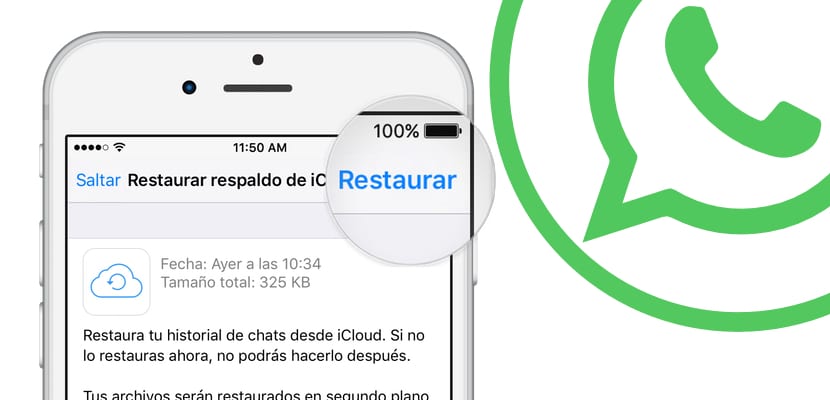
이것은 이전 단계보다 훨씬 쉽습니다. 우선, iTunes를 통해 만든 iOS 백업을 설치할 때 데이터 암호화를 포함하는 백업에는 응용 프로그램에서 생성 한 모든 저장소도 포함되기 때문에 채팅이 이미 자동으로 복원되었을 가능성이 높습니다. 새 iPhone으로 시작하거나 iCloud 백업을 복원하기로 선택한 경우 채팅 백업을 완전히 다운로드해야 할 가능성이 훨씬 더 높습니다.
WhatsApp을 설치하고 iPhone에서 처음으로 액세스하면 이전 채팅 백업이있는 경우 복원 할 수 있습니다. 다음 단계에서 사용할 전화 번호를 확인합니다. 최신 채팅 백업 목록과 사본의 크기, 다운로드에 걸리는 대략적인 카운터를 제공하고 인내심을 가지고 무장하십시오. 대부분의 경우 먼저 채팅을 다운로드하므로 채팅을 완전히 다운로드하지 않아도 응용 프로그램 사용을 시작할 수 있으며 백그라운드에서 다운로드가 있음을 최적화하는 동안 맨 위에 알려줍니다. 통합 문제를 방지하려면 응용 프로그램을 완전히 닫지 않는 것이 좋습니다.
내 PC 또는 Mac에서 채팅을 어떻게 백업합니까?
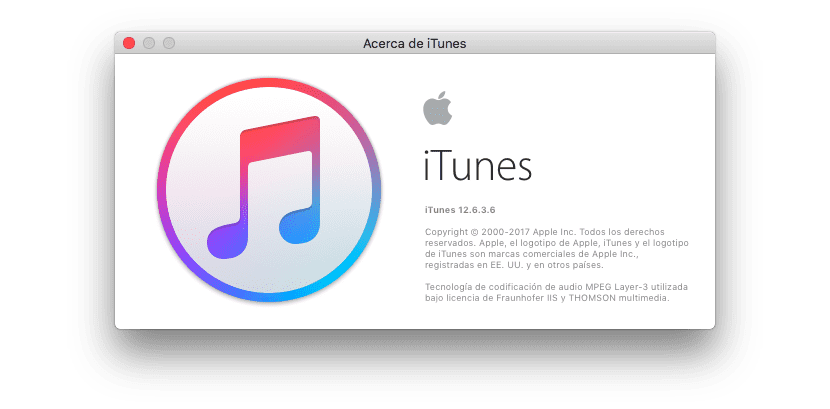
이전에 말했듯이 WhatsApp 채팅의 백업을 만들 수 있지만 엄격하지는 않지만 백업을 통해 만들 수 있습니다. 이를 위해 PC 또는 Mac을 통해 iPhone을 iTunes에 연결합니다. 이때 옵션을 선택합니다. 백업그래서 옵션이 활성화되어 있는지 확인해야합니다. 백업 암호화 iTunes에서 iTunes 화면의 왼쪽 중간 영역에 나타나는 것입니다. 이 상자를 활성화하면 백업을 진행할 수 있습니다.
이러한 유형의 암호화 된 백업을 만들면 iTunes는 차례로 응용 프로그램이 생성 한 모든 데이터의 백업을 생성하므로 iTunes와 케이블을 통해 해당 백업이있는 장비를 복원 할 때 WhatsApp 채팅 복원이 자동으로 수행됩니다.이러한 이유로 때때로 이러한 특성의 사본을 만드는 것이 중요 할 수 있습니다.
내 PC에서 WhatsApp 대화를 볼 수 있습니까?
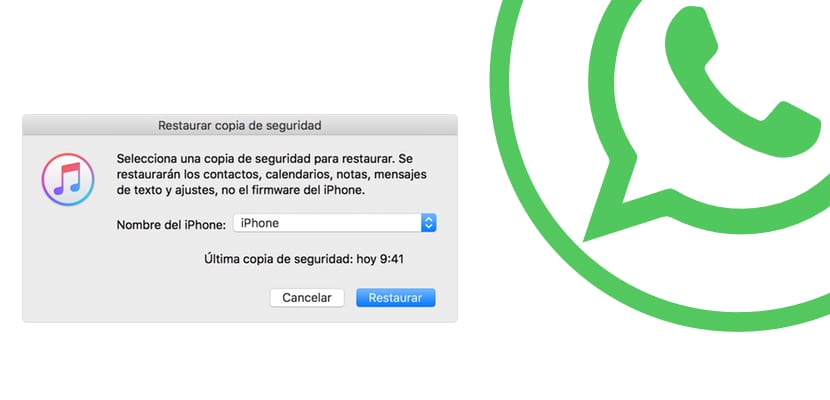
사실 일부 PC 및 Mac 응용 프로그램을 사용하면 iCloud 백업에서 WhatsApp 대화를 다운로드하고 복구 할 수 있습니다. 저장 한 파일에 액세스 할 수 있지만, 이러한 유형의 프로그램은 비용을 지불하는 것 외에도 읽고 저장할 수는 있지만 iPhone에서 다시 복원 할 수 없다는 문제가 있습니다. .
따라서 iCloud 또는 iTunes를 통해 백업하지 않은 경우 WhatsApp 대화를 포기해야 함을 알려야합니다. 따라서 WhatsApp 대화에 대해 많은 감사를 표하는 것이 좋습니다. 위에 언급 한대로 서둘러 자동 백업 기능을 활성화하십시오., 그래서 당신은 다른 중요한 공포를 예방할 수 있습니다. WhatsApp이 (텔레 그램과 같은) 클라우드에서 작동하는 애플리케이션이 아니라면 그럴 것입니다.
